데이터가 수백, 수천 줄인 엑셀 파일을 다루다 보면, 스크롤을 내릴 때마다 맨 위 제목 행이 사라져서 "어라? 이 열이 뭐였더라?" 하고 다시 맨 위로 올라갔던 경험, 다들 한 번쯤 있으시죠? 😂 은근히 시간을 잡아먹고 짜증을 유발하는 이 상황! 오늘 제가 이 문제를 단 10초 만에 해결해 드릴게요.
📌 [핵심] '틀 고정' 은 특정 행이나 열을 화면에 딱! 붙박이처럼 고정시켜서, 아무리 스크롤해도 항상 보이게 만드는 초강력 기능이에요.
🤔 엑셀 '틀 고정', 도대체 왜 필요할까요?
여러분, 상상해보세요! A부터 Z까지 열이 있고, 행은 5,000줄까지 있는 고객 명단 데이터를 보고 있다고 쳐요. 아래로 쭉쭉 내려가다 보면 2,345번째 행에서 고객 정보를 확인해야 하는데, G열이 '고객 등급' 이었는지 '가입일' 이었는지 기억이 가물가물해집니다.
이럴 때마다 스크롤을 맨 위로 올려서 제목을 확인하고 다시 내려오는 건 정말 비효율적이죠. '틀 고정' 은 바로 이런 '방향 잃은 스크롤' 을 방지하고, 데이터의 가독성을 폭발적으로 높여주는 기능이랍니다. 한마디로 여러분의 소중한 시간과 눈을 지켜주는 고마운 기능인 셈이죠! 😉
관련 게시물 : [필기 풀이] 컴활1급 기출문제 2017년2회-39번 엑셀 틀 고정 기능
⚙️ 엑셀 '틀 고정' 완벽 마스터: 3가지 핵심 사용법
자, 그럼 이제 본격적으로 틀 고정 기능을 마스터해볼까요? 가장 많이 쓰는 3가지 방법만 알면 여러분도 엑셀 고수 소리를 들을 수 있어요!
1. 첫 행만 고정하기 (가장 기본!)
가장 일반적이고 많이 사용하는 방법이에요. 데이터의 제목 행, 즉 첫 번째 행만 화면에 고정시키는 거죠.
언제 사용할까요?
- 세로로 긴 데이터 목록에서 각 열의 제목을 계속 확인하고 싶을 때!
사용 예제:
아래와 같은 '분기별 상품 판매 현황' 데이터가 있다고 가정해볼게요.
| 상품 코드 | 상품명 | 1분기 판매량 | 2분기 판매량 | 3분기 판매량 | 4분기 판매량 |
|---|---|---|---|---|---|
| A001 | 꿀잠 베개 | 150 | 220 | 180 | 350 |
| B002 | 기적의 텀블러 | 300 | 250 | 400 | 550 |
| C003 | 요술 키보드 | 120 | 180 | 210 | 280 |
| ... | (데이터 1000줄) | ... | ... | ... | ... |
따라 해보세요!
- 엑셀 상단 메뉴에서 [보기] 탭을 클릭하세요.
- 리본 메뉴에서 [틀 고정] 아이콘을 찾아 클릭하세요.
- 드롭다운 메뉴에서 [첫 행 고정]을 선택하면 끝! 정말 간단하죠?

이제 마우스 스크롤을 아무리 내려도 '상품 코드', '상품명' 같은 제목 행은 화면 상단에 찰싹 붙어있을 거예요.

💬 노트 : 데이터는 틀고정을 보여주기 위해 패턴 채우기로 복사했어요.
2. 첫 열만 고정하기 (이것도 필수!)
이번엔 반대로 가로로 아주 긴~ 데이터를 다룰 때 유용한 방법이에요. 첫 번째 열을 고정하는 거죠.
언제 사용할까요?
- 오른쪽으로 스크롤을 이동해도 '상품 코드' 나 '상품명' 처럼 기준이 되는 첫 열의 값을 계속 보고 싶을 때!
사용 예제:
위 예제를 가로로 작성했다면, '상품 코드', '상품명', '1분기 판매량' 등 수많은 정보가 오른쪽으로 쭉 나열되어 있을 거에요.
따라 해보세요!
- 마찬가지로 [보기] 탭을 클릭합니다.
- [틀 고정] 아이콘을 누르고요.
- 이번엔 [첫 열 고정]을 선택해주세요.
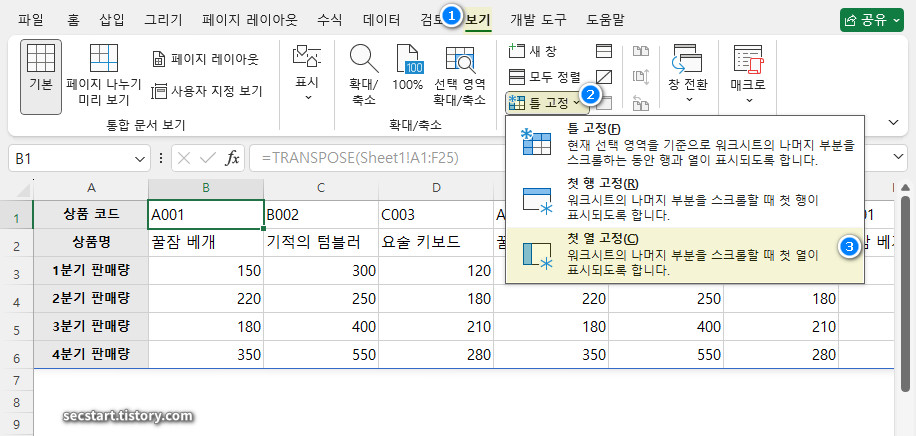
첫 열에 제목을 표시하고 가로로 데이터가 나열되어 있다면, 이제 오른쪽으로 스크롤을 아무리 밀어도 첫 열 제목 열은 사라지지 않고 자리를 지킬 거랍니다!

3. 내가 원하는 행과 열 동시에 고정하기 (진짜 고수 비법!)
자, 드디어 끝판왕입니다! "저는 첫 행이랑 첫 열 둘 다 고정하고 싶은데요?" 또는 "저는 위에서 2줄, 왼쪽에서 3칸을 고정하고 싶어요!" 하는 분들을 위한 비법이에요.
이것만 알면 틀 고정은 완전히 정복하는 겁니다. 핵심은 바로 '셀 선택'이에요. 내가 고정하고 싶은 영역의 오른쪽 아래 대각선에 있는 셀을 클릭하는 것이 포인트랍니다!
사용 예제:
아래 데이터에서 제목 행(1행)과 상품 코드 열(A열)을 동시에 고정하고 싶다고 해볼게요.
- 고정할 행(1행)의 아래
- 고정할 열(A열)의 오른쪽
이 두 조건이 만나는 셀은 바로 B2 셀이죠!
| A | B | C | D | |
|---|---|---|---|---|
| 1 | 상품 코드 | 상품명 | 1분기 판매량 | 2분기 판매량 |
| 2 | A001 | 꿀잠 베개 | 150 | 220 |
| 3 | B002 | 기적의 텀블러 | 300 | 250 |
| 4 | C003 | 요술 키보드 | 120 | 180 |
따라 해보세요!
- B2 셀을 마우스로 딱! 클릭해서 선택하세요. (이게 제일 중요해요! ★★★)
- [보기] 탭에서 [틀 고정]을 클릭합니다.
- 이번엔 맨 위에 있는 [틀 고정(F)]를 선택하세요.

결과를 확인해보세요! 이제 아래로 스크롤하면 1행이 고정되고, 오른쪽으로 스크롤하면 A열이 고정되는 마법 같은 일을 경험하게 될 거예요!
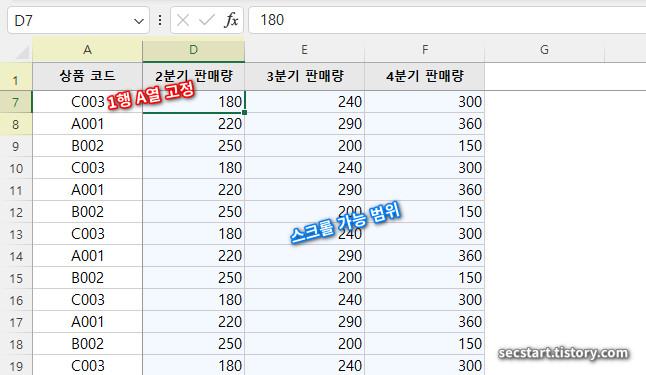
🔓 잠깐, 틀 고정은 어떻게 취소하나요?
틀 고정을 해제하는 건 더 쉬워요! 언제든지 [보기] > [틀 고정]으로 다시 가서, 활성화된 [틀 고정 취소] 버튼만 눌러주면 모든 고정이 풀린답니다.

🌞 마무리하며: 이제 여러분도 엑셀 스크롤의 달인!
어떠셨나요? 엑셀 '틀 고정' 기능, 알고 보니 정말 별거 아니죠? 😉 이제 방대한 데이터 앞에서도 당황하지 말고, 오늘 배운 3가지 방법으로 스마트하게 데이터를 다뤄보세요. 첫 행 고정, 첫 열 고정, 그리고 내가 원하는 위치에 십자(+)로 고정! 이 세 가지만 기억하면 여러분의 엑셀 작업 속도는 2배 이상 빨라질 거예요.
오늘 꿀팁이 도움이 되셨다면 공감과 댓글 꼭 부탁드리고, 주변에 아직도 스크롤과 씨름하는 동료가 있다면 이 글을 살짝 공유해주세요! 여러분의 작은 응원이 제게는 큰 힘이 된답니다. ❤️
작성자: 마늘빵
📱 모바일 사용자를 위한 1분 요약
✅ 엑셀 '틀 고정' 초간단 사용법
- 첫 행 고정 (제목 행):
- [보기] > [틀 고정] > [첫 행 고정]
- 첫 열 고정 (기준 열):
- [보기] > [틀 고정] > [첫 열 고정]
- 원하는 위치 동시 고정:
- 고정할 영역의 오른쪽 아래 셀 클릭!
- [보기] > [틀 고정] > [틀 고정]
- 틀 고정 해제:
- [보기] > [틀 고정] > [틀 고정 취소]





![[엑셀 꿀팁] 숫자를 한글, 한자로 자동 변환? 셀 서식 사용자 지정 [DBNUM1-4] 완벽 정복 가이드](http://i1.daumcdn.net/thumb/C70x70/?fname=https%3A%2F%2Fblog.kakaocdn.net%2Fdna%2FFv1rE%2FbtsQxGDsFsy%2FAAAAAAAAAAAAAAAAAAAAACN5RyVmSFrGZ2vUKBK-b6aea5KDzY4rvcZbCh_v-I73%2Fimg.jpg%3Fcredential%3DyqXZFxpELC7KVnFOS48ylbz2pIh7yKj8%26expires%3D1764514799%26allow_ip%3D%26allow_referer%3D%26signature%3DiXP%252Bse7LrG6kfgMl3CM%252FBDv6zWI%253D)